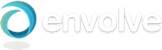
Panduan
blogger yang akan membahas,menjelaskan serta membantu sobat blogger semua yang
khususnya masih dibilang pemula atau awam dalam dunia blogger.Panduan blogger
pemula ini akan coba menerangkan tentang "Panduan Cara Memasang Widget
Chatting di Blog".Semakin banyak widget yang ditawarkan yang bisa membuat
blog kita semakin menarik.Salah satunya adalah widget "chatting
online".Widget chatting online ini sangat bermanfaat untuk menambah fungsi
blog.Dengan adanya widget ini,blog yang sobat miliki akan lebih menarik dan
tentunya lebih interaktif.Dan perlu diketahui widget chatting online/live chat
ini memiliki tampilan seperti live chat di facebook.Penasaran....???
Sebenarnya
widget chatting online /live chat ini bisa sobat dapatkan secara gratisan.Dan
untuk mendapatkan serta memasangnya kita harus memanfaatkan pihak
ketiga.Siapakah pihak ketiga itu???...tentunya adalah situs penyedia layanan
chatting online/live chat.
Dalam
perkembangannya,widget ini banyak dipakai dan digunakan oleh para blogger di
Dunia.Tentunya bagi mereka yang mahir dalam dunia blog akan sangat mudah untuk
memasangnya.Namun bagi blogger pemula,jangan kan memasngnya untuk mengetahui
situs penyedia widget ini saja terlalu sulit untuk ditemukan.Tapi sobat blogger
tenang saja,karena akoe akan mencoba membantu sobat blogger untuk bisa memasang
widget chatting online/live chat ini.Dan untuk memasangnya,silahkan sobat
blogger ikuti langkah-langkah seperti di bawah ini :
1. Silahkan
kunjungi https://www.envolve.com/
2. Silahkan
sobat Daftar atau Sign Up terlebih dulu (gratis),kemudian silahkan verifikasi
akun sobat
3. Jika
sudah terverifikasi,silahkan Login ke Envolve
4. Kemudian
masuk ke my site>klik Add New Sites
5. Setelah
sukses menambahkan URL blog sobat di Envolve,silahkan pilih platform blog
seperti wordpress,joomla.Saran akoe pilih saja Other
6. Silahkan Copy kodenya
7. Silahkan
Login ke Blogger
8. Klik
Template
9. Klik
Edit HTML > klik Lanjutkan
10. Cari
kode </body> untuk memudahkan pencarian tekan tombol Ctrl+f kemudian
ketik </body>
11. Letakkan/Paste
kode HTML yang didapatkan dari Envolve tepat di bawah </body>
12. Klik
Simpan Template









0 komentar:
Post a Comment